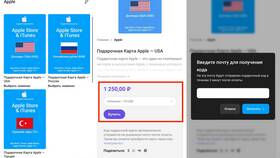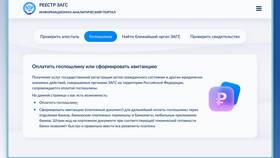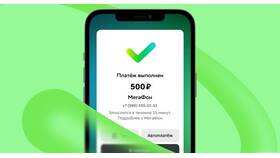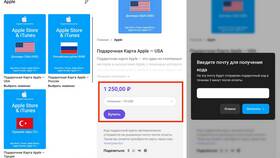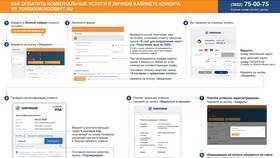Оплата подписки iCloud с использованием подарочной карты Apple позволяет продлить хранилище без привязки банковской карты. Рассмотрим пошаговый процесс оплаты.
Содержание
Подготовка к оплате
- Убедитесь, что подарочная карта Apple Store активирована
- Проверьте баланс карты (должен покрывать стоимость подписки)
- Подготовьте Apple ID и пароль
- Установите актуальную версию iOS/macOS
Пошаговая инструкция
Добавление подарочной карты в Apple ID
- Откройте "Настройки" на устройстве Apple
- Тапните по вашему имени (профиль Apple ID)
- Выберите "Медиатека и покупки"
- Перейдите в "Управление платежами"
- Нажмите "Добавить способ оплаты"
- Введите код подарочной карты
Оплата подписки iCloud
| Шаг | Действие |
| 1 | Перейдите в "Настройки" → [Ваше имя] → iCloud |
| 2 | Выберите "Управление хранилищем" |
| 3 | Тапните "Изменить план хранилища" |
| 4 | Выберите нужный тарифный план |
| 5 | Подтвердите оплату с баланса подарочной карты |
Особенности оплаты
- Средства списываются автоматически при продлении подписки
- При недостаточном балансе потребуется добавить другой способ оплаты
- Остаток средств на карте можно использовать для других покупок Apple
Проверка подписки
- Откройте "Настройки" → [Ваше имя] → iCloud
- Проверьте статус подписки в разделе "Хранилище"
- Убедитесь, что указан правильный срок действия
Важная информация
- Подарочные карты Apple не работают для отдельных сервисов (только iCloud+)
- При смене региона Apple ID баланс карты обнуляется
- Сохраняйте физическую карту до окончания срока подписки